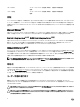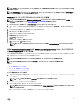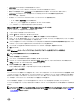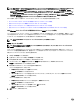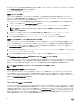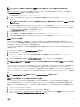Users Guide
• omarolemap ファイルの許可とファイル形式は変更しないでください。
• <Host_Name> には、localhost または 127.0.0.1 などのループバックアドレスは使用しないでください。
• 接続サービスを再起動したときに omarolemap ファイルの変更が反映されない場合は、コマンドログでエラーを調べてください。
• omarolemap ファイルを別のコンピュータに移動したとき、ファイル許可とファイルのエントリを再確認する必要があります。
•
グループ名
の前に + を付けます。
• 次の場合、Server Administrator はデフォルトのオペレーティングシステムユーザー権限を使用します。
– ユーザーの権限が omarolemap ファイルで降格された。
– 同じ <Host_Name> に重複したユーザー名またはユーザーグループのエントリがある。
• [Tab] の代わりに Space を列の区切り文字として使うこともできます。
VMware ESXi 5.
X
および ESXi 6.
X
用の Server Administrator ユーザーの作成
ユーザーテーブルにユーザーを追加するには次の手順を行います。
1. vSphere クライアントを使用してホストにログインします。
2. ユーザー & グループ タブをクリックし、ユーザー をクリックします。
3. ユーザー テーブルを右クリックし、追加 をクリックして、新規ユーザーの追加 ダイアログボックスを開きます。
4. ログイン、ユーザー名、数字から成るユーザー ID(UID)、パスワードを入力します。ユーザー名と UID の指定はオプションです。UID を指定し
ない場合、vSphere クライアントが利用可能な UID を割り当てます。
5. コマンドシェル経由での ESXi ホストへのアクセスをユーザーに許可するには、このユーザーにシェルアクセスを許可する を選択します。シェル
アクセスは、vSphere クライアント経由のみでホストにアクセスするユーザーには必要ありません。
6. ユーザーをグループに追加するには、グループ ドロップダウンメニューからグループ名を選択し、追加 をクリックします。
7. OK をクリックします。
対応 Windows オペレーティングシステム上でのゲストアカウントと匿名アカウントの無効化
メモ: システム管理者権限でログインしている必要があります。
1. コンピュータの管理 ウィンドウを開きます。
2. コンソールツリーで、ローカルユーザーとグループ を展開し、ユーザー をクリックします。
3. これらのユーザーのプロパティを表示するには、ゲスト または IUSR_system 名ユーザーアカウントをダブルクリック、または ゲスト または
IUSR_システム名ユーザーアカウントを右クリックし、プロパティ を選択します。
4. アカウントが無効 を選択し、OK をクリックします。
アカウントが無効であることを示す、X の付いた赤い丸がユーザー名の上に表示されます。
SNMP
エージェントの設定
Server Administrator は、簡易ネットワーク管理プロトコル(SNMP—すべての対応オペレーティングシステムにおけるシステム管理標準)をサポ
ートします。SNMP サポートは、お使いのオペレーティングシステムおよびインストール方法によってインストールされている場合とそうでない場合が
あります。ほとんどの場合、
SNMP はオペレーティングシステムのインストールの一貫としてインストールされています。Server Administrator をイン
ストールする前に、SNMP などのインストールされた対応システム管理プロトコルが必要です。
コミュニティ名を変更し、管理ステーションにトラップを送信するように SNMP エージェントを設定することができます。Dell OpenManage
Essentials などの管理アプリケーションと正しく対話できるようにお使いの SNMP エージェントを設定するには、次の項で説明されている手順を実
行します。
メモ: デフォルトの SNMP エージェント設定には通常、パブリックのような SNMP コミュニティ名が含まれます。セキュリティ上の理由か
ら、デフォルト
SNMP コミュニティ名を変更する必要があります。残りの SNMP コミュニティ名に関する詳細については、「SNMP コミ
ュニティ名の変更」を参照してください。
15